En esta publicación, repasaremos una guía paso a paso sobre cómo habilitar SSH en CentOS 8 y acceder a su servidor desde una máquina cliente CentOS 8 mientras se usa SSH de forma remota. Comencemos con la configuración del servidor CentOS 8 para conexión remota vía SSH.
Configuración del servidor CentOS 8 para conexión remota
Configurar el servidor CentOS 8 para una conexión remota es nuestra primera prioridad.
Paso 1: actualice el repositorio de paquetes de su sistema
Actualice la caché del repositorio de paquetes del sistema escribiendo el siguiente comando:
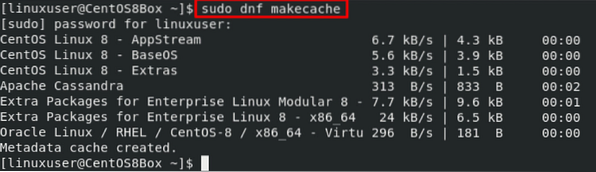
Actualice los paquetes del sistema.
$ sudo dnf actualización
Paso 2: Instale OpenSSH Server en CentOS 8 Server
Después de actualizar los paquetes y la memoria caché del repositorio del sistema, instale el paquete del servidor OpenSSH escribiendo el siguiente comando:

Después de una instalación exitosa, inicie el "sshd"Servicio si no se inicia.
Paso 3: Inicie el servicio OpenSSH
Para iniciar el servicio OpenSSH, escriba el siguiente comando:

Verifique el estado del servicio usando el siguiente comando:
$ sudo systemctl status sshd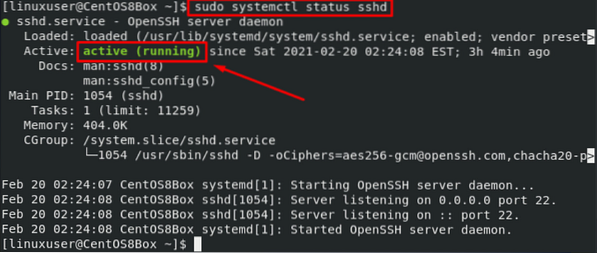
Además, habilite el servicio OpenSSH al reiniciar escribiendo el comando que se indica a continuación:
$ sudo systemctl enable sshd
Muy bien, el servicio OpenSSH está activo y listo para conectarse. Ahora, necesitamos poner en marcha el tráfico, y para eso, debemos configurar el firewall.
Paso 4: Permita que el cortafuegos pase el tráfico desde el puerto SSH 22
Para permitir que el firewall fluya el tráfico a través de SSH, escriba el siguiente comando:

Es una mejor práctica volver a cargar el cortafuegos después de configurarlo.
$ firewall-cmd --recargar
El servidor CentOS 8 está listo para conectarse a través de SSH. Conozcamos la dirección IP del servidor y accedamos a ella desde la máquina del Cliente CentOS 8.
Paso 5: Obtenga la dirección IP del servidor CentOS 8
Para obtener la dirección IP del servidor CentOS, escriba el siguiente comando:
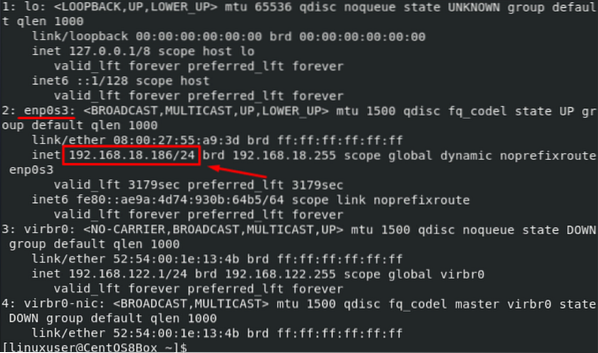
La dirección IP de mi servidor es 192.168.18.186. Vamos a conectarnos a esta máquina desde la máquina cliente CentOS 8.
Conéctese al servidor CentOS 8 desde el cliente CentOS 8
Para conectarse al servidor CentOS 8, siga el paso que se indica a continuación:
Paso 1: Instale los clientes OpenSSH en la máquina cliente CentOS 8
En primer lugar, debe instalar los clientes OpenSSH en su máquina cliente CentOS 8.

Después de instalar los clientes OpenSSH, cree y copie los pares de claves SSH para conectarse al servidor CentOS 8.
Paso 2: Genere el par de claves SSH
Para generar el par de claves SSH, escriba el comando que se indica a continuación:

Presione "Enter" para guardar el par de claves en el directorio predeterminado dado.
O si ya ha generado el par de claves, presione "Enter" para sobrescribir el par de claves generado previamente.

Proporcione la frase de contraseña o presione "Enter" para la frase de contraseña vacía.
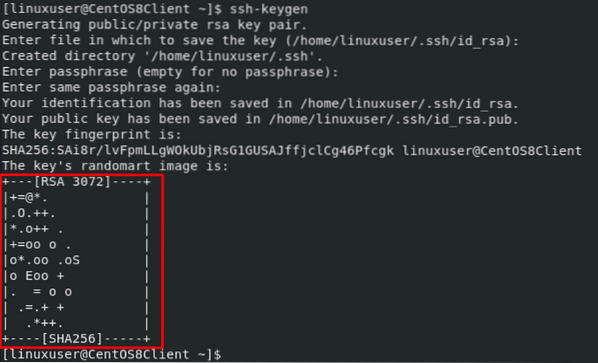
Muy bien, el par de claves se generó con éxito, ahora copiemos el par de claves al servidor.
Paso 3: Copie el par de claves en el servidor CentOS 8
Para copiar el par de claves al servidor CentOS 8, escriba el siguiente comando:
No olvide cambiar "linuxuser" y "192.168.18.186 ”con el nombre de usuario y la dirección IP del servidor CentOS 8.

Escribe "sí" y presiona "Enter".
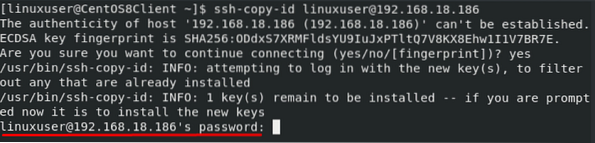
Proporcione la contraseña del nombre de usuario que se muestra en la terminal y presione "Enter".
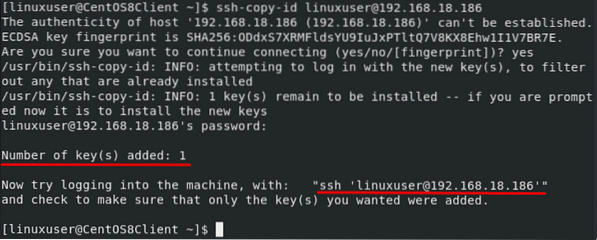
El par de claves se copiará al servidor CentOS 8, al que nos vamos a conectar.
Paso 4: Conéctese al servidor CentOS 8 a través de SSH
Ahora, simplemente conecte SSH al servidor CentOS 8 usando el siguiente comando:

Eso es todo! Iniciamos sesión en el servidor CentOS 8 con éxito desde una máquina Cliente CentOS 8 utilizando SSH.
Conclusión
Hemos cubierto un enorme espectro de habilitación de SSH en CentOS 8 instalando el servidor OpenSSH en la máquina del servidor CentOS 8, habilitando el servicio "sshd" y abriendo el firewall del sistema para el tráfico entrante de SSH en el puerto 22. También hemos aprendido a conectarnos al servidor CentOS 8 desde una máquina cliente CentOS 8 instalando clientes OpenSSH, generando y copiando el par de claves SSH, copiando el par de claves en la máquina del servidor y conectándonos al servidor CentOS 8 a través de SSH.
 Phenquestions
Phenquestions


